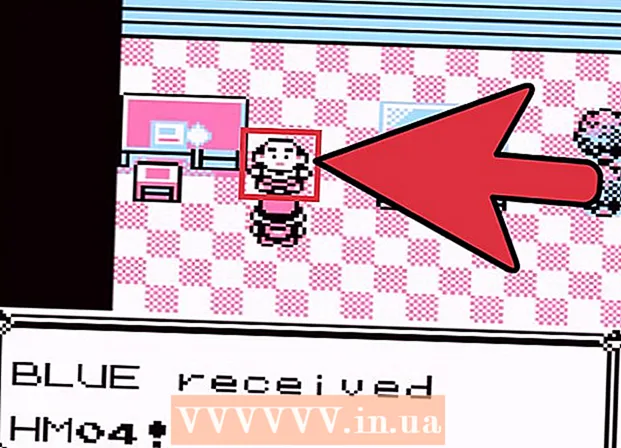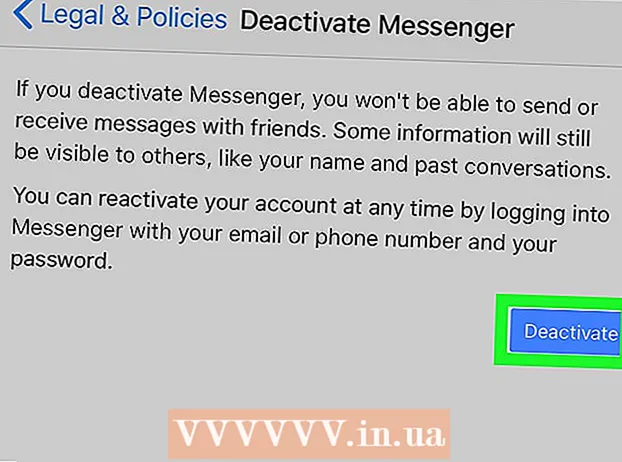Auteur:
William Ramirez
Denlaod Vun Der Kreatioun:
19 September 2021
Update Datum:
1 Juli 2024
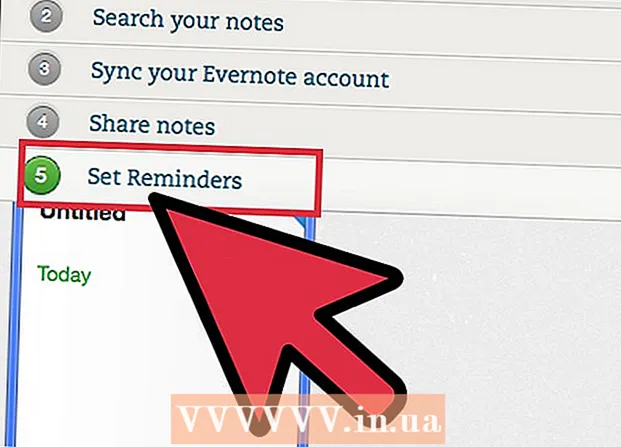
Inhalt
- Schrëtt
- Method 1 vun 3: Erstellt eng Pabeier Tickler Datei
- Method 2 vun 3: Benotzt Google Kalenneren
- Method 3 vun 3: Benotzt Evernote
- Tipps
Wann Dir kämpft fir Är To-Do Lëscht am Scheck ze halen an doduerch Är wäertvoll Zäit ze verschwenden probéiert alles ze organiséieren, da wäert d'Tickler Datei Iech hëllefen alles erauszortéieren. Tickler deelt Aufgaben a Pabeieren op: deeglech, wöchentlech an / oder monatlech ausgefouert. Tickler ass e besonnesch nëtzlecht Tool fir perséinlech Rechnungen an Dokumenter ze organiséieren, mat Clienten ze treffen an zukünftege perséinlechen / geschäftlechen Uruff oder E -Mailen ze schécken. Kuckt de Schrëtt 1 fir Instruktiounen iwwer wéi Dir eng traditionell Pabeierdatei erstellt oder digital Servicer benotzt fir eng elektronesch Versioun ze kreéieren.
Schrëtt
Method 1 vun 3: Erstellt eng Pabeier Tickler Datei
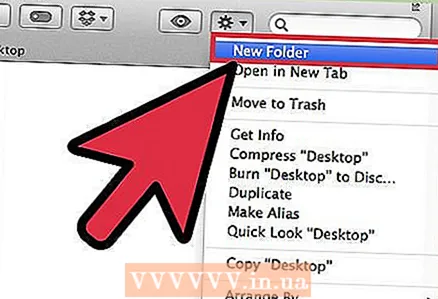 1 Sammelt all Är Materialien. Dir braucht 12 Classeure souwéi 31 Dateien. Sou kënnt Dir en Dossier fir all Mount maachen, an 31 Dateien fir all Dag vum aktuelle Mount.
1 Sammelt all Är Materialien. Dir braucht 12 Classeure souwéi 31 Dateien. Sou kënnt Dir en Dossier fir all Mount maachen, an 31 Dateien fir all Dag vum aktuelle Mount. - Et gi vill Weeër fir Tickler Dateien ze kreéieren, awer dëst ass déi allgemengst a liicht verfollegt.
 2 Markéiert Är Ordner a Dateien. Gitt den Numm vum Mount op jiddereng vun den 12 Classeure un. Da nummeréiert d'Dateien vun 1 op 31.
2 Markéiert Är Ordner a Dateien. Gitt den Numm vum Mount op jiddereng vun den 12 Classeure un. Da nummeréiert d'Dateien vun 1 op 31.  3 Organiséiert Classeuren an Dateien. Place déi erfuerderlech Unzuel u Dateien am aktuelle Mount, ab haut. Zum Beispill, wann haut de 15. Juni ass, da solle Dateien mat Zuelen 15-31 am Juni Dossier gesat ginn, a Dateien mat Zuelen 1-14-am Juli Dossier.
3 Organiséiert Classeuren an Dateien. Place déi erfuerderlech Unzuel u Dateien am aktuelle Mount, ab haut. Zum Beispill, wann haut de 15. Juni ass, da solle Dateien mat Zuelen 15-31 am Juni Dossier gesat ginn, a Dateien mat Zuelen 1-14-am Juli Dossier. - Notiz: Juni ass nëmmen 30 Deeg, awer haalt déi 31. Datei bis Enn vum Mount am selwechte Dossier sou datt Dir spéider einfach an den nächste Mount kënnt iwwerdroen ouni d'Saach ze verléieren.
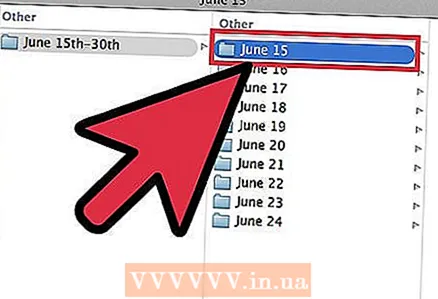 4 Fëllt d'Dateien aus. Elo datt mir d'Dateien ofgebaut hunn, musse mir se fëllen. Plaz wat och ëmmer an der entspriechender Datei muss gemaach ginn. Dir kënnt Pechpabeieren, Rechnungen, Bréiwer an all aner Notizen / Entréen placéieren, déi Är Opmierksamkeet enges Daags erfuerderen.
4 Fëllt d'Dateien aus. Elo datt mir d'Dateien ofgebaut hunn, musse mir se fëllen. Plaz wat och ëmmer an der entspriechender Datei muss gemaach ginn. Dir kënnt Pechpabeieren, Rechnungen, Bréiwer an all aner Notizen / Entréen placéieren, déi Är Opmierksamkeet enges Daags erfuerderen. - Organiséiert all Mount zukünfteg Fäll an Ordner. Wann e bestëmmte Mount kënnt, kënnt Dir d'Artikelen am Dag sortéieren.
- Wann ee vun den Elementer op Ärer To-Do Lëscht e puer Deeg dauert, da setzt se an d'Datei vum Dag wou Dir wëllt ufänken. Awer, op kee Fall vu wéini Dir dëst Geschäft scho sollt fäerdeg bréngen.
 5 Place Är Dossier Emgéigend. Är Tickler Datei ass nëmme nëtzlech wann et einfach ze kréien ass. Et sollt bannent Aarm vun Ärem Aarbechtsberäich sinn. Dëst erlaabt Iech en Dossier ze gräifen ouni opzestoen, wat bedeitend beaflosst wéi dacks Dir Dateien ukuckt.
5 Place Är Dossier Emgéigend. Är Tickler Datei ass nëmme nëtzlech wann et einfach ze kréien ass. Et sollt bannent Aarm vun Ärem Aarbechtsberäich sinn. Dëst erlaabt Iech en Dossier ze gräifen ouni opzestoen, wat bedeitend beaflosst wéi dacks Dir Dateien ukuckt.  6 Benotzt Är Datei. Um Ufank vun all Dag, läscht d'To-Do Datei fir den aktuellen Dag aus dem passenden Dossier a leet se op Ärem Schreifdësch. Wéi Dir all Schrëtt ofgeschloss hutt, setzt se op enger anerer Plaz fir ze späicheren, oder werft se ewech. Wann all Punkte fäerdeg sinn, réckelt déi deeglech Datei um Enn vun der Lëscht fir den nächste Mount.
6 Benotzt Är Datei. Um Ufank vun all Dag, läscht d'To-Do Datei fir den aktuellen Dag aus dem passenden Dossier a leet se op Ärem Schreifdësch. Wéi Dir all Schrëtt ofgeschloss hutt, setzt se op enger anerer Plaz fir ze späicheren, oder werft se ewech. Wann all Punkte fäerdeg sinn, réckelt déi deeglech Datei um Enn vun der Lëscht fir den nächste Mount.
Method 2 vun 3: Benotzt Google Kalenneren
 1 Maacht d'Google Kalenner App op. Dir kënnt et a Verbindung mat Gmail benotzen fir eng E-Mail Tickler Datei ze kreéieren déi Iech deeglech Erënnerungen schéckt fir Är Aufgabelëscht fir den aktuellen Dag ze kontrolléieren. Fir datt Dir dës Geleeënheet hutt, musst Dir e Kont / Kont mat Google erstellen.
1 Maacht d'Google Kalenner App op. Dir kënnt et a Verbindung mat Gmail benotzen fir eng E-Mail Tickler Datei ze kreéieren déi Iech deeglech Erënnerungen schéckt fir Är Aufgabelëscht fir den aktuellen Dag ze kontrolléieren. Fir datt Dir dës Geleeënheet hutt, musst Dir e Kont / Kont mat Google erstellen.  2 Erstellt en neie Kalenner. Wann Dir nach ëmmer Är E -Mail Tickler Datei vum Kalenner getrennt wëllt halen, dann erstellt en neie Kalenner Iech erlaabt nei Artikelen derbäigesat ze hunn, déi einfach ausschalten an ausgeschalt kënne ginn. Dëst erlaabt Iech och verschidde Erënnerungsastellungen ze setzen.
2 Erstellt en neie Kalenner. Wann Dir nach ëmmer Är E -Mail Tickler Datei vum Kalenner getrennt wëllt halen, dann erstellt en neie Kalenner Iech erlaabt nei Artikelen derbäigesat ze hunn, déi einfach ausschalten an ausgeschalt kënne ginn. Dëst erlaabt Iech och verschidde Erënnerungsastellungen ze setzen. - Klickt op d'Pfeilsymbol nieft dem "Meng Kalenneren" Knäppchen am lénksen Menü.
- Wielt "Neie Kalenner erstellen".
- Benannt de Kalenner "Tickler". Wann néideg, füügt eng kleng Beschreiwung an dëse Kalenner.
- Klickt op de "Kalenner erstellen" Knäppchen wann Dir fäerdeg sidd.
- Desaktivéiert Ären Haaptkalenner wann Dir den Tickler ausfëllt. Dëst wäert et einfach maachen ze verfollegen datt déi fäerdeg Aufgab um richtege Kalenner markéiert ass. Dir kënnt Kalennere wiesselen andeems Dir op d'faarweg Scheckbox niewent dem Kalennernumm am lénksen Menü klickt.
 3 Erstellt Eventer déi de ganzen Dag lafen. Fir all Punkt vum deeglechen Tickler, erstellt en neit Event fir den aktuellen Dag, dee fir de ganzen Dag gëlteg ass. Fir dëst ze maachen, wiesselt op d'Wochenvisioun a sicht no engem dënnen Sträif uewen am Kalenner ënner den Datume.
3 Erstellt Eventer déi de ganzen Dag lafen. Fir all Punkt vum deeglechen Tickler, erstellt en neit Event fir den aktuellen Dag, dee fir de ganzen Dag gëlteg ass. Fir dëst ze maachen, wiesselt op d'Wochenvisioun a sicht no engem dënnen Sträif uewen am Kalenner ënner den Datume. - Klickt op eng eidel Panel fir d'New Event Pop-up Fënster opzemaachen. Da klickt op de "Edit Event" Link fir den detailléierten Event Editor opzemaachen.
- Gitt all d'Detailer fir den neien Artikel an. Füügt detailléiert Beschreiwunge vun Ärem Titel oder op all aner passend Plaz, inklusiv E -Mail oder Websäit Adressen. Dir kënnt souguer Auszich aus Dokumenter kopéieren a pechen déi Dir braucht.
- Highlight dës Entrée mat enger fett Faarf wann Dir eng extra Schicht Visualiséierung wëllt addéieren.
- Läscht d'Erënnerung, wann iwwerhaapt, well Dir en anert Erënnerungssystem opstellt.
- Wéi mam Pabeier Tickler, gitt sécher datt Dir den Artikel gitt den Dag wou Dir dës Aufgab sollt ufänken.
 4 Kritt en deeglechen Aarbechtsplang. Wann Dir all d'Aufgaben am Kalenner aginn hutt, kënnt Dir e Google Kalenner astellen an eng deeglech Erënnerung a Form vun enger E -Mail kréien mat enger kuerzer Beschreiwung vun all Aufgaben fir den aktuellen Dag. Fir dëst ze maachen, klickt op d'Gearsymbol an der oberer rechter Ecke a wielt Settings.
4 Kritt en deeglechen Aarbechtsplang. Wann Dir all d'Aufgaben am Kalenner aginn hutt, kënnt Dir e Google Kalenner astellen an eng deeglech Erënnerung a Form vun enger E -Mail kréien mat enger kuerzer Beschreiwung vun all Aufgaben fir den aktuellen Dag. Fir dëst ze maachen, klickt op d'Gearsymbol an der oberer rechter Ecke a wielt Settings. - Gitt op d'Kalenner Tab an da klickt op d'Erënnerungen & Notifikatiounen Knäppchen fir an Ären Tickler Kalenner ze goen.
- Kuckt d'Këscht "Deeglech Agenda" un. Dir kritt automatesch eng Lëscht vun all Ären Aufgaben fir den Dag iwwer Gmail um 5 Auer all Dag. Dir kënnt dës Lëscht kucken soubal Dir erwächt.
 5 Fuert weider Dateien Dag fir Dag auszefëllen. Wéi d'Punkte eropgoen, gitt sécher datt Dir se op de richtegen Datum gesat hutt. Wann et méiglech ass, setzt een oder zwee Deeg am Mount of fir z'iwwerpréiwen ob Dir d'Informatioun richteg aginn hutt.
5 Fuert weider Dateien Dag fir Dag auszefëllen. Wéi d'Punkte eropgoen, gitt sécher datt Dir se op de richtegen Datum gesat hutt. Wann et méiglech ass, setzt een oder zwee Deeg am Mount of fir z'iwwerpréiwen ob Dir d'Informatioun richteg aginn hutt. - Wann Dir fannt datt Dir e puer Artikelen ze dacks widderhëlt, kënnt Dir e spezifesche Zäitplang fir si setzen sou datt se automatesch widderhuelen ouni se erëm anzeginn.
Method 3 vun 3: Benotzt Evernote
 1 Erstellt zwielef Notebooks. Evernote ass e gratis Service fir datt Dir Notizen erstellt an se an Notebooks sortéiert. Dir kënnt dem Evernote säi virtuelle Areeche System benotze fir eng Pabeierähnlech TICKLER Datei ze kreéieren. Fir unzefänken, erstellt zwielef Notebooks a setzt den Numm vun engem spezifesche Mount op jidderee vun hinnen, souwéi d'Uerdnungszuel vun all Mount. Füügt "0" virun d'Zuelen fir d'Méint mat enger eenzeger Ziffer. Dëst wäert d'Méint an déi richteg Uerdnung sortéieren.
1 Erstellt zwielef Notebooks. Evernote ass e gratis Service fir datt Dir Notizen erstellt an se an Notebooks sortéiert. Dir kënnt dem Evernote säi virtuelle Areeche System benotze fir eng Pabeierähnlech TICKLER Datei ze kreéieren. Fir unzefänken, erstellt zwielef Notebooks a setzt den Numm vun engem spezifesche Mount op jidderee vun hinnen, souwéi d'Uerdnungszuel vun all Mount. Füügt "0" virun d'Zuelen fir d'Méint mat enger eenzeger Ziffer. Dëst wäert d'Méint an déi richteg Uerdnung sortéieren. - Zum Beispill, "01 Januar, 02 Februar, 03 Mäerz ... 09 September, 10 Oktober, etc."
- Fir en neit Notizbuch ze kreéieren, klickt op d'Pfeilsymbol niewent der Notebooks Rubrik am lénksen Menü a klickt op "Neit Notizbuch ..."
 2 Klappt Är Notebooks op. Wann Dir Är Notebooks erstallt hutt, fänkt se un ze klappen. Dragéiert den Notebook vum 02. Februar iwwer den 01. Dir wäert gefrot ginn dëse Stack ze nennen, also nennt en ".Tickler". "." garantéiert datt d'Tickler Sammlung vun Notebooks uewen op der Notebook Lëscht bleift.
2 Klappt Är Notebooks op. Wann Dir Är Notebooks erstallt hutt, fänkt se un ze klappen. Dragéiert den Notebook vum 02. Februar iwwer den 01. Dir wäert gefrot ginn dëse Stack ze nennen, also nennt en ".Tickler". "." garantéiert datt d'Tickler Sammlung vun Notebooks uewen op der Notebook Lëscht bleift.  3 Erstellt Notizen fir all Dag vum Mount. Klickt op den Notizbuch fir den aktuellen Mount a klickt duerno op de "+ New Note" Knäppchen. Titel déi éischt Note "01" fir den éischten Dag vum Mount. Widderhuelen dëse Prozess fir all Dag vum Mount bis Dir Notize fir all Dag hutt.
3 Erstellt Notizen fir all Dag vum Mount. Klickt op den Notizbuch fir den aktuellen Mount a klickt duerno op de "+ New Note" Knäppchen. Titel déi éischt Note "01" fir den éischten Dag vum Mount. Widderhuelen dëse Prozess fir all Dag vum Mount bis Dir Notize fir all Dag hutt. - Wann Dir all Är Notizen erstallt hutt, klickt op de View Optiounen Knäppchen um Enn vun der Fënster a wielt den Titel (Opstigend). Dëst wäert d'Lëscht vun Notizen sortéieren sou datt se an der korrekter Uerdnung bleiwen.
 4 Fëllt Är Notizen aus. Elo datt all Är Notize strukturéiert sinn, kënnt Dir ufänken se mat der Informatioun auszefëllen déi Dir braucht. Wéi mat der Pabeier Tickler Datei, gitt sécher datt Dir den Artikel gitt den Dag op deem Dir d'Aufgab sollt ufänken, an net um Datum wou d'Aufgab scho sollt ofgeschloss sinn.
4 Fëllt Är Notizen aus. Elo datt all Är Notize strukturéiert sinn, kënnt Dir ufänken se mat der Informatioun auszefëllen déi Dir braucht. Wéi mat der Pabeier Tickler Datei, gitt sécher datt Dir den Artikel gitt den Dag op deem Dir d'Aufgab sollt ufänken, an net um Datum wou d'Aufgab scho sollt ofgeschloss sinn. - Füügt Tags derbäi fir Iech ze hëllefen Informatiounen an der Tickler Datei ze fannen an ze sortéieren.
 5 Füügt Erënnerungen derbäi. Benotzt d'Alarmikon uewen op der Note fir eng E -Mail Erënnerung ze setzen. Wann Dir d'Tickler Datei ukucken an Ärer Mueresroutine enthält, braucht Dir keng Erënnerungen méi.
5 Füügt Erënnerungen derbäi. Benotzt d'Alarmikon uewen op der Note fir eng E -Mail Erënnerung ze setzen. Wann Dir d'Tickler Datei ukucken an Ärer Mueresroutine enthält, braucht Dir keng Erënnerungen méi.
Tipps
- Wann Dir nach ëmmer mam deegleche Volume vun Ärer Tickler Datei kämpft, erstellt eng separat Tickler Datei - opgedeelt op Deeg, Wochen oder Méint - fir all Grupp vun Aufgaben déi Dir maache musst. Am Numm vun all Datei, gitt kloer Informatioun déi den Zweck kloer reflektéiert. Zum Beispill kënnt Dir eng Datei erstellen fir Rechnungen ze bezuelen an eng aner fir d'Leit ze kontaktéieren.